| パネル 色検索・色置換・色抽出パネル 色検索・置換・抽出テーブルを名前を付けて保存 パレットパネル パレットを開く パレットを名前を付けて保存 | |
| ビュー コピーを名前を付けて保存(画像) コピーを名前を付けて保存(タイムシート) 外部アプリの仕様で出力(タイムシート) | インポート 2値化設定を名前を付けて保存 エクスポート パレット(CSV)を名前を付けて保存 |
- 色検索・色置換・色抽出パネル
 色検索
色検索 色置換
色置換 色抽出パネルで使用するファイル保存ダイアログです。
色抽出パネルで使用するファイル保存ダイアログです。- 色検索・置換・抽出テーブルを名前を付けて保存
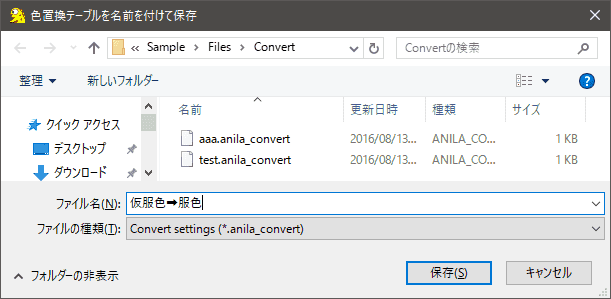
新規タブの場合の 上書き保存コマンドや名前を付けて保存...コマンドを実行した時に表示されるダイアログです。
上書き保存コマンドや名前を付けて保存...コマンドを実行した時に表示されるダイアログです。
パネルのアクティブなタブの色テーブルを新規の色テーブル・ファイル (*.anila_[find/convert/extract])として保存するために、 項目に新しい名前を入力して
項目に新しい名前を入力して ボタンを押してください。
ボタンを押してください。
フィルターを変更することで、表示&保存するファイルの種類を変更できます。


- パレットパネル
 パレットパネルで使用するファイル保存ダイアログです。
パレットパネルで使用するファイル保存ダイアログです。- パレットを開く
[ファイル名(N):] 欄に存在しないファイル名を入力すると、
パレットファイルが新規作成されます 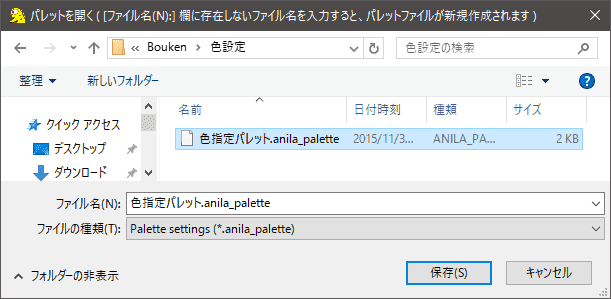
 開く...コマンドを選択した場合に表示されるダイアログです。
開く...コマンドを選択した場合に表示されるダイアログです。
新しいタブに開きたいパレットファイル (*.[anila_palette/csv/txt])を選択してください。 ボタンではなく
ボタンではなく ボタンになっていますが、パレット・ファイルは開かれた後に、常に自動的に保存されるようになっているので、保存モードとして開くという意味で
ボタンになっていますが、パレット・ファイルは開かれた後に、常に自動的に保存されるようになっているので、保存モードとして開くという意味で ボタンになっています。
ボタンになっています。- 新規のパレット・ファイルを開きたい場合には、画面の
 欄に存在しないファイル名を入力してから
欄に存在しないファイル名を入力してから ボタンを押してください。
ボタンを押してください。 - 既存のパレット・ファイルを開きたい場合には、既存のパレット・ファイルをこの画面で選択してから
 ボタンを押して下さい。既存のファイルを選択してこのボタンを押しても白紙で上書きされるようなことはありません。
ボタンを押して下さい。既存のファイルを選択してこのボタンを押しても白紙で上書きされるようなことはありません。

- パレットを名前を付けて保存
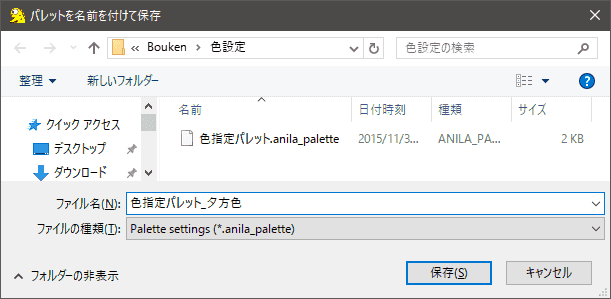
 名前を付けて保存...コマンドを実行した時に表示されるダイアログです。
名前を付けて保存...コマンドを実行した時に表示されるダイアログです。
パネルのアクティブなタブの色設定を新規のパレットファイル (*.[anila_palette/csv/txt])として保存するために、 項目に新しい名前を入力して
項目に新しい名前を入力して ボタンを押してください。
ボタンを押してください。
フィルターを変更することで、保存するファイルの種類を変更できます。
- パレットを開く
- チェッカーパネル
 チェッカーパネルで使用するファイル保存ダイアログです。
チェッカーパネルで使用するファイル保存ダイアログです。- チェッカー設定を保存
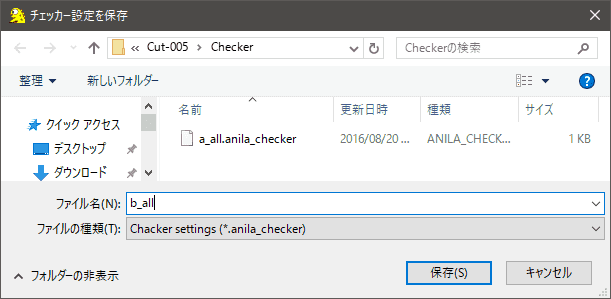
新規タブの場合の 保存・
保存・ すべて保存コマンドや名前を付けて保存コマンドを実行した時に表示されるダイアログです。
すべて保存コマンドや名前を付けて保存コマンドを実行した時に表示されるダイアログです。
パネルのアクティブなタブの再生画像のリストを新規のチェッカー・ファイル (*.anila_checker)として保存するために、 項目に新しい名前を入力して
項目に新しい名前を入力して ボタンを押してください。
ボタンを押してください。
フィルターは、一種類のみで変更することはできません。
- コピーを名前を付けて保存(画像)
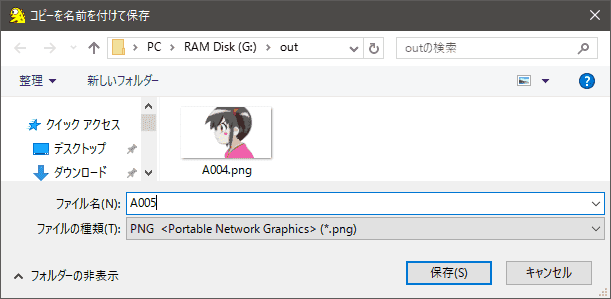
ファイル・コマンドの別名で保存...コマンドを実行した時に表示されるダイアログです。
アクティブなビューの画像を画像ファイルとして保存するために、 項目に新しい名前を入力して
項目に新しい名前を入力して ボタンを押してください。
ボタンを押してください。
フィルターを変更することで、表示&保存するファイルの種類を変更できます。
- コピーを名前を付けて保存(タイムシート)
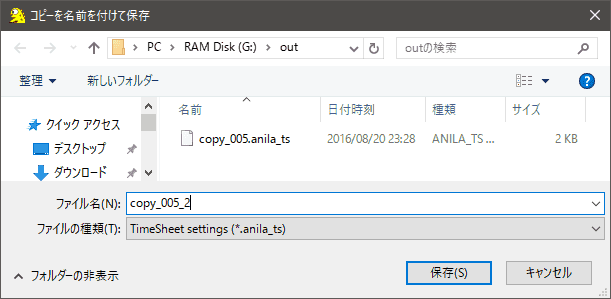
ファイル・コマンドの別名で保存...コマンドを実行した時に表示されるダイアログです。
アクティブなビューのタイムシートをタイムシート・ファイル (*.anila_ts)として保存するために、 項目に新しい名前を入力して
項目に新しい名前を入力して ボタンを押してください。
ボタンを押してください。
フィルターは、一種類のみで変更することはできません。
- 外部アプリの仕様で出力(タイムシート)
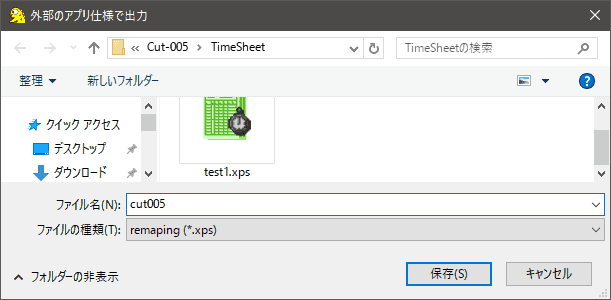
ファイル・コマンドのタイムシートのエクスポート...コマンドを実行した時に表示されるダイアログです。
アクティブなビューのタイムシートを外部のタイムシートアプリ用のファイルとして保存するために、 項目に新しい名前を入力して
項目に新しい名前を入力して ボタンを押してください。
ボタンを押してください。
フィルターを変更することで、表示&保存するファイルの種類を変更できます。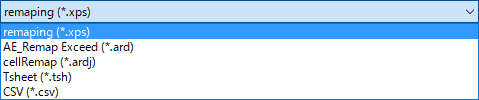
・ ねこまたや さんの 「りまぴん」 の xps 形式のファイル
・ bryful さんの 「AE_RemapExceed」 の ard と ardj 形式のファイル
・ shinichi matsumi さんの現在は配布していない 「T-sheet」 の ths 形式のファイル
・ ユーザが自作ソフトなどで利用可能にするための普通の CSV 形式のファイル
- 2値化設定を名前を付けて保存
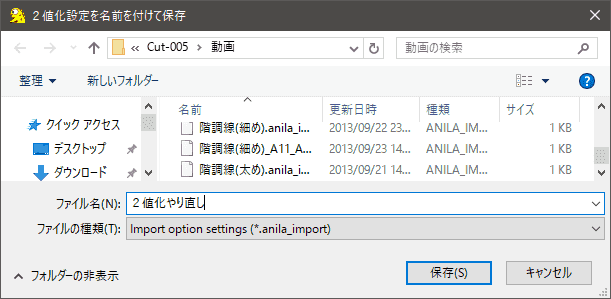
インポートウィザードの2値化の設定ページ内の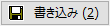 ボタンを押した時に表示されるダイアログです。
ボタンを押した時に表示されるダイアログです。
現在の設定を2値化設定ファイル(*.anila_import)として保存するために、 項目に新しい名前を入力して
項目に新しい名前を入力して ボタンを押してください。
ボタンを押してください。
フィルターは、一種類のみで変更することはできません。
- パレット(CSV)を名前を付けて保存
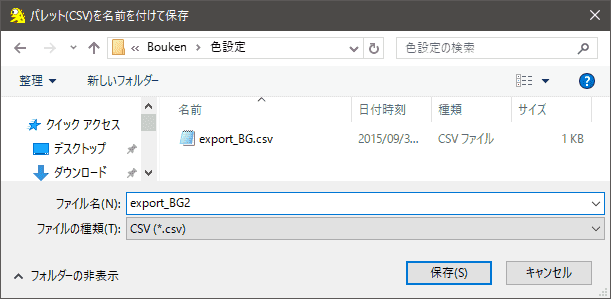
セル画像を外部のファイルへ出力の
このラジオボタンを選択したときに表示される
フィルターを変更することで、この自動で付加する拡張子を変更できます。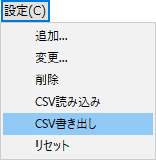
透明部分を塗りつぶす色の指定の右端にある  ボタンを押すとメニューが表示されます。そのメニューの「CSV書き出し」を選択した時に表示されるダイアログです。
ボタンを押すとメニューが表示されます。そのメニューの「CSV書き出し」を選択した時に表示されるダイアログです。
現在の設定を新規の CSV, TXT 形式のパレットファイル (*.[anila_palette/csv/txt])として保存するために、 項目に新しい名前を入力して
項目に新しい名前を入力して ボタンを押してください。
ボタンを押してください。 の項目に拡張子を含めて入力しなかった場合には、フィルターで設定した拡張子が自動的に付加されます。
の項目に拡張子を含めて入力しなかった場合には、フィルターで設定した拡張子が自動的に付加されます。